수정 : Windows 11 설치 어시스턴트 오류 0x8007007f
먼저 Windows 업데이트 문제 해결사를 실행하고 프롬프트를 따라 문제를 해결하십시오. 1. Windows 업데이트 문제 해결사를 실행하십시오. 2. DIS 및 SFC를 사용하여 시스템 파일을 수리하십시오. 3. 바이러스 백신 소프트웨어 및 타사 보안 소프트웨어를 일시적으로 비활성화합니다. 4. 모든 Windows 업데이트를 설치하십시오. 5. Windows 11 설치 보조원을 다시 다운로드하십시오. 6. 시스템 DLL 파일 누락 또는 차단 된지 확인하십시오. 여전히 실패하면 Windows 11 미디어 작성 도구를 사용하여 업그레이드 할 수 있습니다. 이 오류는 일반적으로 위의 단계를 통해 해결할 수 있습니다.

Windows 11 설치 어시스턴트를 실행하는 동안 오류 0x8007007f가 발생하면 혼자가 아닙니다. 이 오류는 일반적으로 설정 프로세스 중에 나타나며 업그레이드가 진행되는 것을 방지 할 수 있습니다. 오류 코드는 누락되거나 접근 할 수없는 모듈과 관련이 있습니다. 구체적으로 "지정된 절차를 찾을 수 없음"을 의미합니다. 이는 일반적으로 핵심 Windows 구성 요소 또는 타사 간섭의 시스템 수준 문제를 가리 킵니다.

Windows 11 설치 어시스턴트 오류 0x8007007f를 효과적으로 수정하는 방법은 다음과 같습니다.
1. Windows 업데이트 문제 해결사를 실행하십시오
Windows에는 공통 업데이트 관련 문제를 자동으로 감지하고 수정할 수있는 내장 문제 해결사가 포함되어 있습니다.
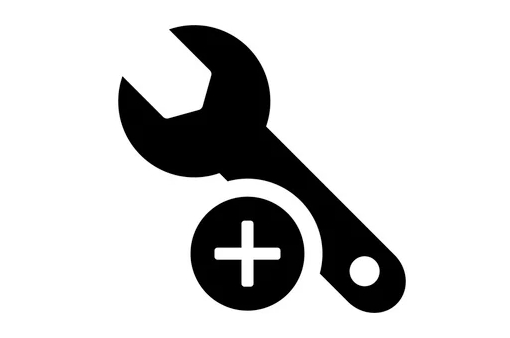
단계 :
-
Win I누르면 설정을 엽니 다. - 시스템> 문제 해결> 기타 문제 해결사 로 이동하십시오.
- Windows 업데이트를 찾고 실행을 클릭하십시오.
- 온 스크린 지침을 따르고 권장 수정 사항을 적용하십시오.
- PC를 다시 시작하고 설치 어시스턴트를 다시 실행해보십시오.
이 단계는 업데이트 스택에서 오류가 발생하여 오류가 발생할 수 있습니다.
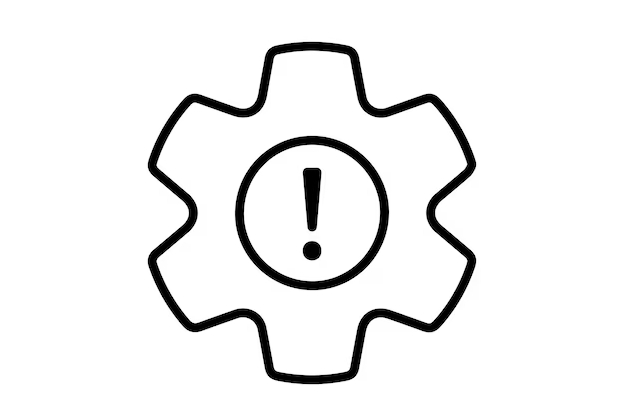
2. DIS 및 SFC를 사용한 시스템 파일을 수리하십시오
손상된 시스템 파일 또는 손상된 구성 요소 스토어는 오류 0x8007007f를 트리거 할 수 있습니다. 배포 이미지 서비스 및 관리 (DOS) 도구 및 시스템 파일 검사기 (SFC)를 사용하여 수리하십시오.
이 명령을 순서대로 실행합니다 (관리자로) :
-
관리자로서 명령 프롬프트 열기 :
-
Win X누르고 터미널 (admin) 또는 명령 프롬프트 (관리자)를 선택하십시오.
-
-
다음 명령을 한 번에 하나씩 실행하여 각각이 완료되기를 기다립니다.
DISP /온라인 /청소-이미지 /체크 헬스
DISP /온라인 /정리 이미지 /ScanHealth
DISP /온라인 /청소-이미지 /복원 건강
SFC /스캐 노
완료되면 컴퓨터를 다시 시작하십시오 .
이 도구는 Windows 이미지를 수리하고 설치 프로그램이 필요한 모듈을로드하지 못하게 할 수있는 누락 또는 손상된 시스템 파일을 교체합니다.
3. 항 바이러스 및 타사 보안 소프트웨어를 일시적으로 비활성화합니다
때로는 과도한 바이러스 백신 또는 방화벽 소프트웨어가 설치 보조원이 요구하는 중요한 시스템 기능 또는 DLL에 대한 액세스를 차단할 수 있습니다.
해야 할 일 :
- 타사 바이러스 백신 (예 : McAfee, Norton, Bitdefender)을 일시적으로 비활성화합니다.
- 간섭이 의심되는 경우 Windows 보안에서 실시간 보호를 끄십시오.
- 배경에서 정리 또는 최적화 도구가 실행되지 않도록하십시오.
비활성화 후 Windows 11 설치 보조원을 다시 실행하십시오.
⚠️ 나중에 보호를 위해 안티 바이러스를 다시 활성화해야합니다.
4. 모든 Windows 업데이트가 설치되었는지 확인하십시오
구식 시스템에는 성공적인 업그레이드에 필요한 구성 요소가 부족할 수 있습니다.
단계 :
- 설정> Windows 업데이트 로 이동하십시오.
- 업데이트 확인을 클릭하십시오.
- 해당되는 경우 선택적 업데이트를 포함하여 사용 가능한 모든 업데이트를 설치하십시오.
- PC를 다시 시작하십시오.
- 설치 보조원을 다시 사용해보십시오.
Windows 10 (특히 22H2 이상)의 최신 버전에 있으면 Windows 11 업그레이드 프로세스와의 호환성이 향상됩니다.
5. 설치 보조원의 새로운 사본을 다운로드하십시오
설치자 파일 자체가 손상되거나 불완전 할 수 있습니다.
고치다:
- 공식 Microsoft 페이지 : //m.sbmmt.com/link/9e4f7d7b2e283f46476cb66dbd50a8e 로 이동하십시오
- Windows 11 설치 어시스턴트를 다시 다운로드하십시오.
- 데스크탑 또는 신뢰할 수있는 위치에 저장하십시오.
- 관리자로 실행하십시오.
깨끗하고 최신 설치 프로그램을 사용하면 실행 오류가 줄어 듭니다.
6. 누락 또는 차단 된 시스템 DLL을 점검하십시오
오류 0x8007007f는 종종 시스템 dlls ( kernel32.dll , advapi32.dll 등)에서 누락 된 절차와 관련이 있습니다. 드물지만 맬웨어 또는 시스템 수정은 방해 할 수 있습니다.
확인하려면 :
- 시스템 파일 검사기를 사용하십시오 (이미 2 단계에서 덮여 있음).
- Windows Defender 또는 Microsoft Safety Scanner를 사용하여 전체 맬웨어 스캔을 고려하십시오.
특정 DLL이 표시되면 SFC 또는 DIS는 캐시 이미지에서 복원해야합니다.
최종 노트
오류 0x8007007F는 일반적으로 하드웨어 관련이 아니라 소프트웨어 또는 시스템 파일 문제의 상징입니다. 대부분의 사용자는 SFC/DIF 수리를 보안 소프트웨어와 일시적으로 비활성화 하고 시스템이 완전히 업데이트되도록함으로써이를 해결합니다.
위의 작업이없는 경우 Wind
기본적으로, 그것은 벽돌 벽이 아닙니다. 올바른 도구로 고정 된 업그레이드 경로의 딸꾹질입니다.
위 내용은 수정 : Windows 11 설치 어시스턴트 오류 0x8007007f의 상세 내용입니다. 자세한 내용은 PHP 중국어 웹사이트의 기타 관련 기사를 참조하세요!

핫 AI 도구

Undress AI Tool
무료로 이미지를 벗다

Undresser.AI Undress
사실적인 누드 사진을 만들기 위한 AI 기반 앱

AI Clothes Remover
사진에서 옷을 제거하는 온라인 AI 도구입니다.

Clothoff.io
AI 옷 제거제

Video Face Swap
완전히 무료인 AI 얼굴 교환 도구를 사용하여 모든 비디오의 얼굴을 쉽게 바꾸세요!

인기 기사

뜨거운 도구

메모장++7.3.1
사용하기 쉬운 무료 코드 편집기

SublimeText3 중국어 버전
중국어 버전, 사용하기 매우 쉽습니다.

스튜디오 13.0.1 보내기
강력한 PHP 통합 개발 환경

드림위버 CS6
시각적 웹 개발 도구

SublimeText3 Mac 버전
신 수준의 코드 편집 소프트웨어(SublimeText3)
 기능이 포함 된 Windows 11 KB5062660 24H2 OUT, 오프라인 설치 프로그램 (.MSU)에 대한 직접 다운로드 링크
Jul 23, 2025 am 09:43 AM
기능이 포함 된 Windows 11 KB5062660 24H2 OUT, 오프라인 설치 프로그램 (.MSU)에 대한 직접 다운로드 링크
Jul 23, 2025 am 09:43 AM
Windows 11 KB5062660은 이제 유럽의 리콜 AI를 포함하여 몇 가지 새로운 기능을 갖춘 Windows 11 24H2의 선택적 업데이트로 출시되었습니다. 이 패치는 Windows Update를 통해 사용할 수 있지만 Microsoft도 직접 다운로드를 게시했습니다.
 Windows 업데이트 오류 0x8024A203을 수정하는 방법
Jul 26, 2025 am 07:43 AM
Windows 업데이트 오류 0x8024A203을 수정하는 방법
Jul 26, 2025 am 07:43 AM
wind 2. Wind 3. SFC 및 DOS 도구를 사용하여 시스템 파일을 수리하고 SFC/Scannow, DISP/Online/Cleanup-Image/ScanHealth 및 DISP/Online/Cleanup-Image/RestoreHealth 명령을 실행하십시오. 4. 조정
 Windows 11은 폴더 검색을 끄면 파일 탐색기에서 큰 폴더를 더 빨리 열 수 있습니다.
Jul 24, 2025 am 12:02 AM
Windows 11은 폴더 검색을 끄면 파일 탐색기에서 큰 폴더를 더 빨리 열 수 있습니다.
Jul 24, 2025 am 12:02 AM
File Explorer는 Windows 11의 Windows 10보다 상당히 느려지고 올해 2 월 업데이트로 인해 일부 사용자의 파일 관리자 예외가 발생했습니다. Microsoft 가이 "최신"파일 탐색기를 최적화 할 것인지는 확실하지 않지만 자동 폴더 인식을 끄면 많은 파일로 폴더를 열 때 상당한 성능을 얻을 수 있습니다. 자동 폴더 인식은 Windows 11의 새로운 기능이 아닙니다. Windows XP 시대 초반에 Microsoft는 폴더의 컨텐츠 유형을 기반으로 적절한 디스플레이 템플릿을 자동으로 적용하는 목표 로이 기능을 탐색기에 도입했습니다. 예를 들어, 폴더에 주로 사진이나 비디오가 포함 된 경우 시스템이 기본값을
 마우스를 수정하는 방법 단일 클릭에서 두 번 클릭
Jul 21, 2025 am 01:09 AM
마우스를 수정하는 방법 단일 클릭에서 두 번 클릭
Jul 21, 2025 am 01:09 AM
마우스 클릭을 두 번 클릭하는 주된 이유는 하드웨어 노화, 부적절한 시스템 설정 또는 드라이버 문제입니다. 솔루션은 다음과 같습니다. 1. 마우스 버튼이 노화되어 있는지, 특히 약간 착용 된 경우 더러워 졌는지 확인하십시오. 마이크로 클릭 속도를 대체하거나 내부 먼지를 청소하는 것이 좋습니다. 2. Windows 시스템에서 "두 번 클릭 속도"설정을 조정하고 오용을 피하기 위해 적절하게 조정하십시오. 3. 마우스 드라이버를 업데이트하거나 다시 설치하고 공식 웹 사이트로 이동하여 최신 버전을 다운로드하거나 장치 관리자를 사용하여 다시 설치하십시오. 4. X-MouseButtonControl 또는 AutoHotkey 스크립트와 같은 타사 소프트웨어를 사용하여 클릭 로직을 일시적으로 조정하십시오. 하드웨어 문제를 확인하는 데 우선 순위가 부여됩니다. 문제를 일으키고 싶지 않다면 마우스를 직접 변경할 수 있습니다.
 Windows에서 'inaccessible_boot_device'를 수정하는 방법
Jul 21, 2025 am 02:09 AM
Windows에서 'inaccessible_boot_device'를 수정하는 방법
Jul 21, 2025 am 02:09 AM
"inaccessible_boot_device"의 블루 스크린 오류가 발생하면 대부분의 상황은 시스템 부팅 또는 구동 문제로 인해 발생하며 시스템을 다시 설치할 필요가 없습니다. 1. 먼저 하드 디스크 연결을 확인하고 하드 디스크가 인식되는지 확인하고 하드 디스크 모드가 AHCI인지 확인하고 마더 보드 BIOS 업그레이드 또는 설정으로 인한 오류를 피하십시오. 2. 하드 디스크가 정상이면 부팅 파일이 손상되었을 수 있습니다. Windows를 통해 USB 디스크를 설치하여 복구 환경에 들어가고 BootRec 명령을 사용하여 기본 부팅 레코드, 부팅 섹터를 수리하고 BCD를 재건 할 수 있습니다. 3. 드라이버를 업데이트하거나 설치 한 후 문제가 발생하면 안전 모드를 입력하여 가장 최근의 업데이트 또는 충돌하는 드라이버를 제거하고 시스템 파일을 수리하기 위해 DIS 및 SFC 명령을 실행하십시오. 4. 문제 해결
 키보드의 볼륨 키가 작동하지 않습니다
Aug 05, 2025 pm 01:54 PM
키보드의 볼륨 키가 작동하지 않습니다
Aug 05, 2025 pm 01:54 PM
먼저, CheckifTefnKeysettingISTINGINTERINGITERINGBOTHOLMEKEYALONEANDFN VOLUMEKEY, thentogglefnlockwithfn escifavailable.2. enterbios/uefiduringbootandenablefunctekysordisordablehotkeymodetoensurevolumeysarerecognized.3.updateOrreeinstalliodriv
 Chrome에서 검은 색 화면 문제를 해결하는 방법은 무엇입니까?
Aug 06, 2025 pm 12:22 PM
Chrome에서 검은 색 화면 문제를 해결하는 방법은 무엇입니까?
Aug 06, 2025 pm 12:22 PM
DisableHardWareAccelerationBygreingTochromesettings → SystemAndTogglingoff "AseHardWareAcceleration Whenavailable", thenrelaunchchrome.2.updateGraphicsDriversViadeVicemanagerOnwindowsorsystemsettingsonMacos, OrdownThelatestestESTESTIONFOFA
 Edge PDF 뷰어가 작동하지 않습니다
Aug 07, 2025 pm 04:36 PM
Edge PDF 뷰어가 작동하지 않습니다
Aug 07, 2025 pm 04:36 PM
TestHepdFinanotherAppTodeMineifTheissueiswithTheFileoredge.2







